Kliknite na Start menu in napišite čiščenje.
Prikazala se vam bo aplikacija Čiščenje diska, katero tudi kliknete.
|
Čiščenje diska po nadgradnji Windows |
|||
|
|
|||
|
|||
|
|||||
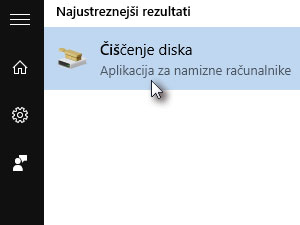 Kliknite na Start menu in napišite čiščenje. Prikazala se vam bo aplikacija Čiščenje diska, katero tudi kliknete. |
|||||
|
|||||
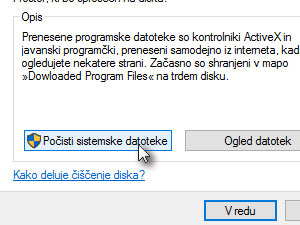 Ko se vam bo aplikacija odprla, kliknite na Počisti sistemske datoteke. |
|||||
|
|||||
 Po nekaj momentih se vam bo v aplikaciji prikazalo več možnosti za čiščenje. Lahko izbirate poljubno, jaz pa bom v mojem primeru po nadgradnji sistema Windows 10 označil Prejšnje namesitve sistema Windows. |
|||||
|
|||||
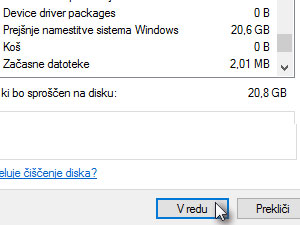 Kliknite na gumb V redu. |
|||||
|
|
|
|||||
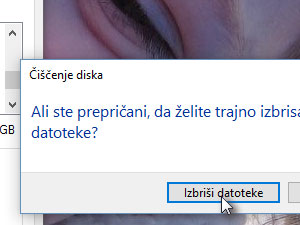 Aplikacija vas opozori, če ste v dejanje prepričani. Kliknite na gumb Izbriši datoteke. Če vam sistem že dlje časa po posodobitvi deluje brezhibno, to storite, drugače pa se posvetujete na forumu. |
|||||
|
|||||
 Aplikacija vas bo kmalu po tem še enkrat opozorila. Kliknite na gumb Da in Prejšnje namesitve sistema Windows se bodo pobrisale. |
|||||
|
|||||
 |
|||||
|
|||
|
 |
|||||||
|
||||||||